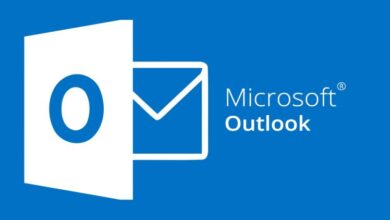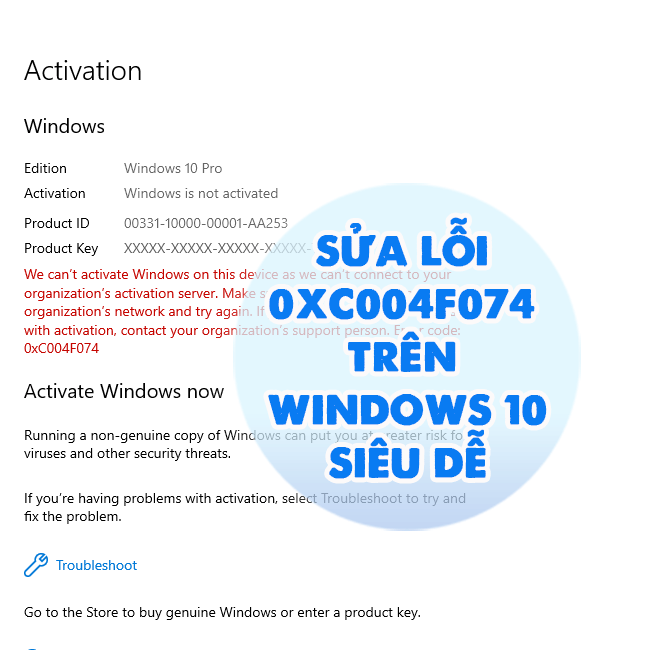Cách mở file KMZ bằng Google Maps trên máy tính chỉ với một vài bước
Bài viết này sẽ chỉ cho bạn cách mở file KMZ bằng Google Maps trên máy tính. Nếu bạn chưa biết cách mở file KMZ hoặc KML thì xem liền bài viết của Blog Chăm Chỉ nhé!
Nếu bạn là người làm trong lĩnh vực bất động sản hoặc các lĩnh vực liên quan đến bản đồ địa chính. Thì hẳn là bạn sẽ không còn lạ gì với định dạng file KMZ và KML. Với những file này, bạn có thể xem được thông tin về dấu vị trí một cách nhanh chóng và chính xác. Tuy nhiên không phải ai cũng biết cách để mở và xem những file này.
Do đó trong mục thủ thuật máy tính hôm nay, Blog Chăm Chỉ sẽ hướng dẫn cách mở file KMZ bằng Google Maps trên máy tính. Lưu lại ngay nếu đây là thông tin bạn cần nha.
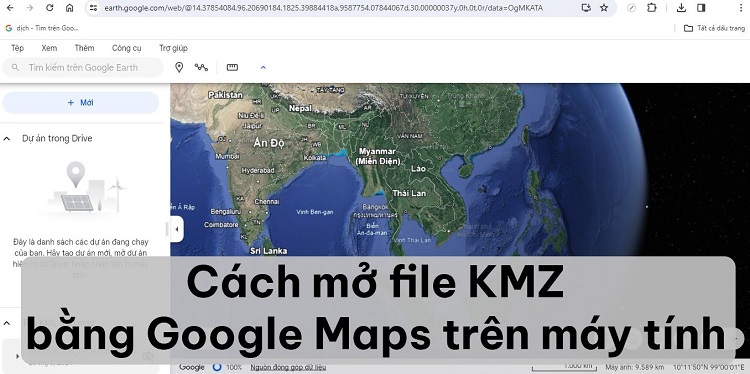
Thông tin liên quan đến cách mở file KMZ bằng Google Maps trên máy tính
Nội dung
Trước khi đến với cách để mở file KMZ, KML trên máy tính, chúng ta sẽ cùng tìm hiểu sơ lược về những loại file này. Và theo như mình tìm hiểu thì file KML là viết tắt của Keyhole Markup Language. Đây là định dạng tệp được sử dụng với mục đích hiển thị dữ liệu địa lý trong các phần mềm như Google Earth, Merkaartor… Còn file KMZ là một đại diện của tệp KML. Và tương tự thì file KMZ cũng sẽ chứa thông tin về không gian địa lý.
Làm sao để đưa file KML vào Google Map trên máy tính?
Hiện tại có rất nhiều người quan tâm đến việc làm sao để đưa file KML vào Google Map. Tuy nhiên có thể là mọi người đang nhầm lẫn giữa Google Map và Google Earth. Cụ thể thì chỉ khi sử dụng google earth thì chúng ta mới có thể xem được file KML hoặc KMZ mà thôi. Nếu bạn vẫn chưa thực hiện được điều này thì tiếp tục đến với phần hướng dẫn dưới đây.
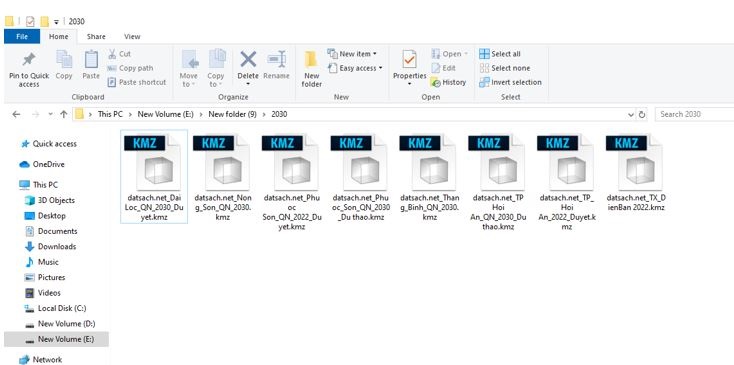
Các bước để bạn mở file KMZ, KML trên Google Earth
- B1: Để có thể dùng Google Earth mở file, đầu tiên bạn cần truy cập vào trang chủ của Google Earth theo đường link này
- B2: Nhấn chọn vào mục chạy earth như trong đánh dấu của ảnh mô tả.
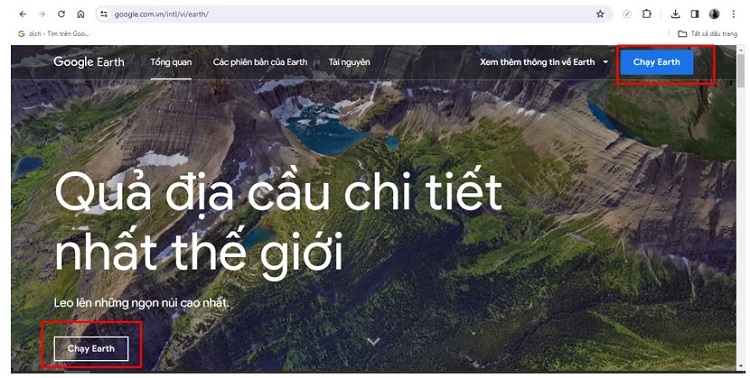
- B3: Khi giao diện của google earth xuất hiện, bạn nhấn chọn vào mục “tệp” ở góc trên bên trái.
- B4: Click chọn nhập tệp KMLKMZ. Hoặc bạn cũng có thể thực hiện nhanh bằng cách nhấn tổ hợp phím Ctrl + i.
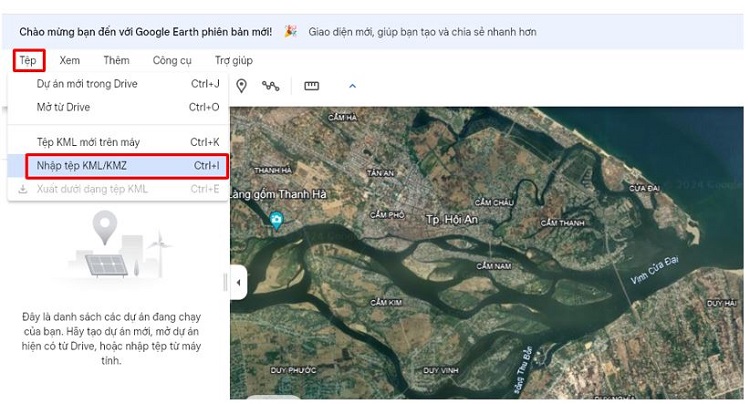
- B5: Chọn vào tệp KMLKMZ mà bạn muốn mở rồi nhấn chọn open.

- B6: Lúc này bạn chỉ cần đợi trong giây lát để hệ thống load file. Sau khi load xong thì bạn sẽ nhìn thấy vị trí cụ thể xuất hiện trên màn hình của google earth.
Nếu muốn mở file KMZ, KML trên điện thoại thì phải làm sao?
Trong trường hợp bạn muốn mở file KMZ, KML trên điện thoại thay vì máy tính. Lúc này bạn cần phải cài đặt và sử dụng ứng dụng ArcGIS Earth. Nếu bạn chưa có phần mềm này trên điện thoại thì hãy truy cập vào kho ứng dụng để tải và cài đặt nhé. Hiện tại ứng dụng này có sẵn trên Ch play và App store.
- Ứng dụng ArcGIS Earth Android
- Ứng dụng ArcGIS Earth iOS
Sau khi tải và cài đặt ứng dụng ArcGIS Earth thành công trên điện thoại. Người dùng chỉ cần nhấn chọn vào file KMZ và KML trên điện thoại của mình. Ngay lập tức ứng dụng ArcGIS Earth sẽ khởi chạy và đọc nội dung file cho bạn.
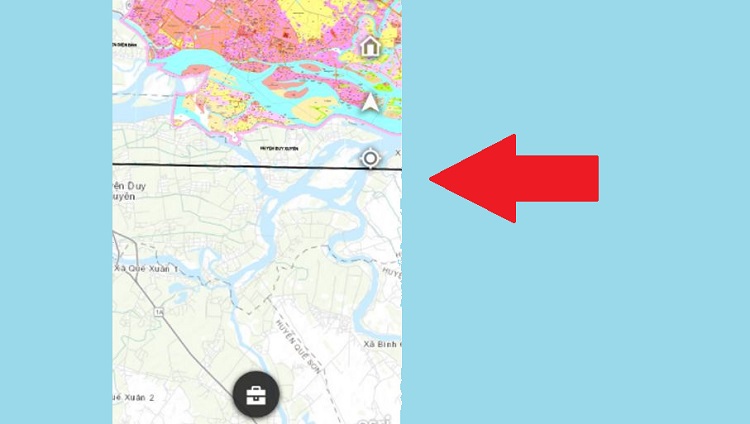
Trong trường hợp bạn đã thực hiện đúng như mình hướng dẫn nhưng vẫn không xem được file KMZ, KML. Anh em nên kiểm tra xem chất lượng mạng trên thiết bị của mình có tốt hay không. Nếu mạng quá yếu thì việc đọc file có thể sẽ gặp vấn đề.
Trên đây là cách mở file KMZ bằng Google Maps trên máy tính cũng như một số thông tin liên quan khác. Hi vọng với những thông tin này thì bạn sẽ thuận tiện hơn khi mở và đọc file KMZ cũng như KML.
XEM THÊM
- [HOT] Cách chỉnh thời gian xuất hiện chữ trong video trên Canva
- Cách vô hiệu hóa Diagnostic Data Viewer trên Windows 11 cực dễ